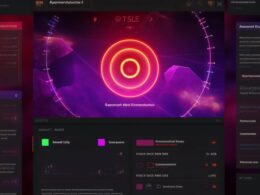Zanim rozpoczniesz, upewnij się, że masz dostęp do stabilnego połączenia internetowego, aby uniknąć przerw w procesie aktualizacji. W pierwszym kroku, odwiedź oficjalną stronę tp-link i przejdź do sekcji wsparcia, gdzie znajdziesz najnowszą wersję oprogramowania dla swojego modelu routera.
Teraz, pobierz plik aktualizacji firmware na swój komputer. Pamiętaj, aby przechowywać plik w łatwo dostępnym miejscu. Następnie zaloguj się do panelu administracyjnego swojego routera, co zazwyczaj osiąga się poprzez wpisanie adresu IP routera w przeglądarkę internetową.
W panelu administracyjnym, znajdź sekcję „Ustawienia zaawansowane” lub podobną, a następnie przejdź do „Aktualizacja oprogramowania”. Tutaj będziesz mógł wyszukać i załadować wcześniej pobrany plik firmware. Po załadowaniu, uruchom proces aktualizacji i poczekaj, aż router zakończy procedurę. Pamiętaj, aby nie przerywać zasilania ani nie odłączać routera podczas tego procesu, aby uniknąć uszkodzeń.
Warto zauważyć, że niektóre routery tp-link mogą mieć funkcję „Automatycznej Aktualizacji”, która umożliwia automatyczne pobieranie i instalowanie najnowszych wersji firmware. Sprawdź tę opcję w panelu administracyjnym i aktywuj ją, aby mieć pewność, że zawsze korzystasz z najnowszego oprogramowania.
Ostatnim krokiem jest ponowne sprawdzenie połączenia internetowego i upewnienie się, że wszystko działa poprawnie po aktualizacji. W razie jakichkolwiek problemów, możesz skonsultować się z dokumentacją dostępną na stronie tp-link lub skorzystać z pomocy technicznej.
Aktualizacja oprogramowania routera tp-link przez panel web interfejsu
W aktualizacji oprogramowania routera tp-link przez panel web interfejsu kluczową kwestią jest bezpieczeństwo i wydajność. Aktualizacje zapewniają poprawki zabezpieczeń oraz optymalizację działania urządzenia. Proces aktualizacji zwykle rozpoczyna się od zalogowania do panelu administracyjnego routera poprzez przeglądarkę internetową.
Pierwszym krokiem jest sprawdzenie dostępności nowego oprogramowania dla konkretnego modelu routera. W panelu sterowania można znaleźć sekcję dotyczącą aktualizacji oprogramowania. Warto przed aktualizacją zapisać obecne ustawienia, aby uniknąć ewentualnych utrat danych.
W momencie wykrycia nowej wersji oprogramowania, należy pobrać plik aktualizacyjny z oficjalnej strony producenta. Następnie w panelu webowym routera, w sekcji aktualizacji, można zaimportować i zainstalować nowe oprogramowanie. Proces ten może zająć kilka minut, w trakcie których nie należy przerywać zasilania ani wyłączać urządzenia.
Po zakończeniu aktualizacji, zalecane jest przeanalizowanie zmian wprowadzonych przez nową wersję oprogramowania. Często producenci udostępniają notatki dotyczące zmian wraz z aktualizacją, co pozwala zrozumieć, co dokładnie zostało ulepszone lub naprawione.
Ważne jest również regularne sprawdzanie dostępności aktualizacji dla routera. Aktualizacje nie tylko poprawiają funkcje i stabilność, ale także zwiększają bezpieczeństwo sieci poprzez łatanie potencjalnych luk w oprogramowaniu.
| Zalecane kroki: | Uwagi: |
|---|---|
| Zaloguj się do panelu administracyjnego routera. | Zazwyczaj adres to 192.168.0.1 lub 192.168.1.1 |
| Sprawdź dostępność nowego oprogramowania. | Upewnij się, że pobierasz aktualizację dla właściwego modelu routera. |
| Wykonaj kopię zapasową ustawień. | Zapobiegnie to ewentualnej utracie danych w przypadku problemów podczas aktualizacji. |
| Pobierz plik aktualizacyjny. | Upewnij się, że pobierasz go ze strony producenta, aby uniknąć ryzyka instalacji z niezaufanych źródeł. |
| Zaimportuj i zainstaluj nowe oprogramowanie. | Pamiętaj o cierpliwości – proces aktualizacji może potrwać kilka minut. |
Instalacja nowego firmware w routerze tp-link przez port usb

Podczas procesu aktualizacji firmware’u w routerze TP-Link za pomocą portu USB, kluczowym krokiem jest podłączenie nośnika USB, czyli pendrive’a, do dedykowanego portu USB na urządzeniu. Bezpieczeństwo tego procesu można dodatkowo zwiększyć, umieszczając plik z nowym firmware’em na nośniku USB wcześniej.
Przygotowanie pendrive’a wymaga skrupulatności, ponieważ router musi poprawnie zidentyfikować plik z firmware’em. Pamiętaj, aby pendrive był sformatowany zgodnie z wymaganiami producenta. Kiedy nośnik jest gotowy, podłącz go do portu USB w routerze.
Aktualizacja przez port USB to procedura, która pozwala na wprowadzenie najnowszych poprawek i ulepszeń do oprogramowania urządzenia. Gdy pendrive jest podłączony, wejdź do panelu administracyjnego routera przez przeglądarkę internetową, a następnie wybierz opcję aktualizacji firmware’u. Wskazuj lokalizację pliku na pendrive’u i potwierdź rozpoczęcie procesu.
Warto pamiętać, że proces aktualizacji firmware’u przez port USB może zająć kilka minut, a router może się automatycznie zrestartować po zakończeniu. Nie przerywaj tego procesu, aby uniknąć uszkodzenia urządzenia.
Przywracanie ustawień to kolejna funkcja, która może być realizowana za pomocą portu USB. W sytuacjach awaryjnych lub po problemach z aktualizacją firmware’u, możliwe jest przywrócenie ustawień fabrycznych poprzez skorzystanie z wcześniej zapisanej kopii zapasowej na pendrive’ie.
W celu przywrócenia ustawień, podłącz nośnik USB z zapisaną kopią zapasową, wejdź do panelu administracyjnego routera, a następnie wybierz opcję przywracania ustawień. Postępuj zgodnie z instrukcjami, a router przywróci się do wcześniejszego stanu.
Powrót do ustawień fabrycznych w routerze tp-link po aktualizacji oprogramowania
Proces resetu ustawień oraz przywrócenia bramy domyślnej w routerze TP-Link po aktualizacji oprogramowania czy instalacji firmware jest kluczowy dla utrzymania sprzętu w optymalnej kondycji. Gdy użytkownik zdecyduje się na aktualizację firmware, może napotkać potrzebę przywrócenia ustawień fabrycznych, zwłaszcza jeśli nowa wersja oprogramowania jest istotną zmianą dla konfiguracji.
Procedura ta nie tylko usuwa ewentualne błędy związane z aktualizacją, ale także zapewnia stabilność i bezpieczeństwo działania routera. Aby przeprowadzić reset, użytkownik musi dostępować do interfejsu zarządzania routerem. Najczęściej odbywa się to poprzez przeglądarkę internetową, wpisując adres IP routera w pasek adresu.
Podczas procesu resetowania ustawień, istnieje ryzyko utraty danych skonfigurowanych wcześniej, dlatego zaleca się wcześniejsze sporządzenie kopii zapasowej konfiguracji. Po zalogowaniu do panelu administracyjnego, użytkownik powinien znaleźć opcję związana z resetem, zazwyczaj umieszczoną w sekcji dotyczącej zarządzania systemem lub ustawień zaawansowanych.
Pamiętajmy, że resetowanie ustawień do ustawień fabrycznych oznacza również utratę dostępu do sieci internetowej, gdyż trzeba będzie ponownie skonfigurować połączenie. Po zakończeniu procesu, router wraca do domyślnego loginu i hasła, a także adresu IP. Jest to istotne, aby uniknąć potencjalnych zagrożeń związanych z dostępem do panelu administracyjnego przez niepowołane osoby.
Warto pamiętać, że operacja przywrócenia bramy domyślnej w routerze TP-Link po aktualizacji firmware to kluczowy element dbania o sprawną pracę urządzenia. Regularne aktualizacje i dbałość o stabilność konfiguracji pozwalają cieszyć się szybkim i bezpiecznym dostępem do internetu.
Zobacz także:
- Jak połączyć się z komputerem z systemem windows 10 za pomocą pulpitu zdalnego
- Samsung gt-c3530 – aktualizacja oprogramowania krok po kroku
- Aktualizacja oprogramowania samsung smart tv – jak to zrobić krok po kroku?
- Aktualizacja oprogramowania telewizora przez dvb-t – pełen poradnik krok po kroku
- Omega dvb-t receiver t900 – jak zaktualizować oprogramowanie w 2023 roku